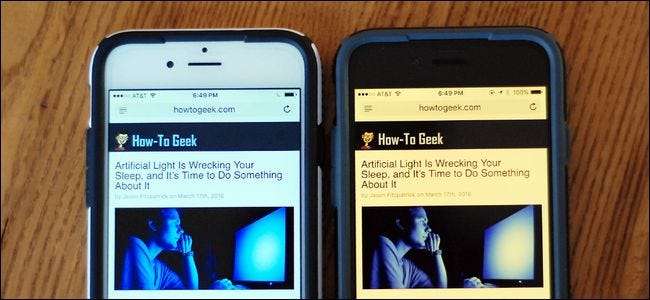
Helles blau-weißes Licht, das nachts in Ihr Gesicht strahlt, ist nicht so gut für Ihren Schlaf oder Ihre allgemeine Gesundheit, aber keine Sorge: iOS unterstützt Farbverschiebungen, sodass Sie das Licht Ihres iPhones zum einfachen Lesen bei Nacht aufwärmen können.
VERBUNDEN: Künstliches Licht ruiniert Ihren Schlaf und es ist Zeit, etwas dagegen zu tun
Da ist ein wachsende Zahl von Forschungsergebnissen diese Exposition gegenüber künstlichem Licht bis spät in den Abend, insbesondere Blaues Licht wie das klare blau-weiße Leuchten unserer geliebten Geräte ist ein ernstes Problem, das sich auf unsere Schlafzyklen und die allgemeine Gesundheit auswirkt. Sie können jedoch den Effekt der nächtlichen Belichtung minimieren, indem Sie die Farbe in wärmere Töne verschieben. iOS macht dies mit seinem neuen „Night Shift“ -Modus einfach. Werfen wir einen Blick darauf, was Sie benötigen und wie Sie es einrichten.
So aktivieren Sie den Nachtschichtmodus
Um die Funktion „Nachtschicht“ nutzen zu können, muss iOS 9.3 oder höher ausgeführt werden und Ihr Gerät muss über einen der neueren 64-Bit-Prozessoren verfügen, die in der Apple-Produktlinie 2013 eingeführt wurden. Dies bedeutet, dass ältere Geräte, die mindestens 9.3 ausführen können (wie das iPhone 4s), diese Funktion nicht nutzen können.
Nachtschicht Gewohnheit Arbeiten Sie an der folgenden älteren 9.3-fähigen Hardware:
- iPad 2, iPad 3./4. Generation sowie das iPad Mini.
- iPhone 4s, 5 und 5c.
- iPod Touch 5G.
Nachtschicht werden Arbeiten Sie an der folgenden neueren 9.3-fähigen Hardware:
- iPad Air und höher, iPad Mini 2 und höher und iPad Pro.
- iPhone 5s und höher.
- iPod Tuch SHG.
Und natürlich können Sie Night Shift verwenden, wenn Sie über ein leistungsfähiges Gerät verfügen und iOS 10 oder 11 ausführen.
Es gibt zwei Möglichkeiten, den Nachtschichtmodus zu verwenden. Sie können es über das iOS Control Center selbst ein- und ausschalten oder Zeitpläne festlegen, sodass der Bildschirm bei Sonnenuntergang allmählich in den Nachtschichtmodus wechselt. iOS 11 hat die Funktionsweise des Control Centers geändert, daher werden wir diese Version getrennt von iOS 9.3 und 10 behandeln. Die Zeitplanung funktioniert in allen iOS-Versionen gleich, daher werden wir etwas später darauf eingehen.
iOS 11-Benutzer: Nachtschicht ein- und ausschalten
Wenn Sie iOS 11 verwenden, wischen Sie vom unteren Bildschirmrand nach oben, um das Control Center zu öffnen, und drücken Sie dann fest auf den Helligkeitsregler, um den Vollbildmodus anzuzeigen.
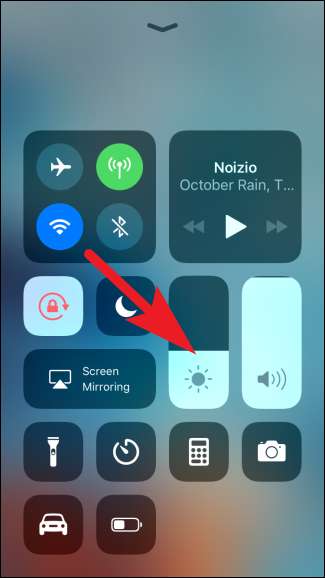
Tippen Sie unter dem Schieberegler auf das Nachtschicht-Symbol, um es ein- oder auszuschalten.
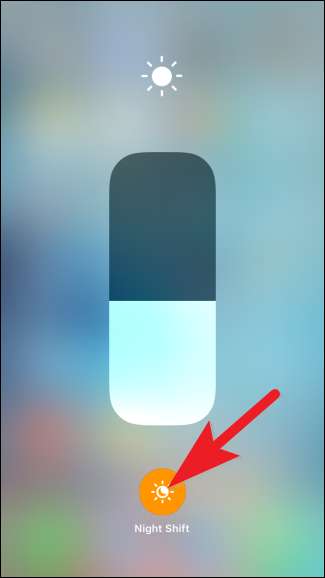
Benutzer von iOS 10 und 9.3: Nachtschicht ein- und ausschalten
Wenn Sie iOS 9.3 oder 10 verwenden, wischen Sie vom unteren Bildschirmrand nach oben, um das Control Center zu öffnen, und tippen Sie auf das Nachtschicht-Symbol in der Mitte der Verknüpfungszeile.
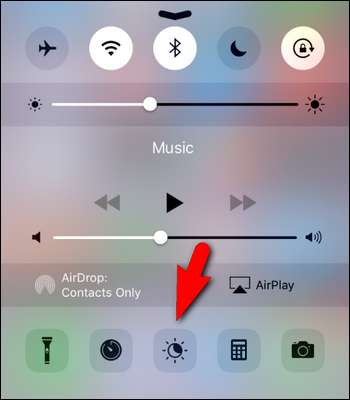
Ein Feld mit einer kurzen Zusammenfassung des Nachtschichtmodus und zwei Schaltflächen wird angezeigt: "Einschalten bis 7 Uhr morgens" und "Zeitplaneinstellungen ...". Sie können auf den Eintrag "Einschalten" tippen, um sofort zu sehen, wie die Nachtschicht aussieht, oder Sie können "Zeitplaneinstellungen" auswählen, um zu den Nachtschichteinstellungen zu springen (die wir im nächsten Abschnitt behandeln werden).
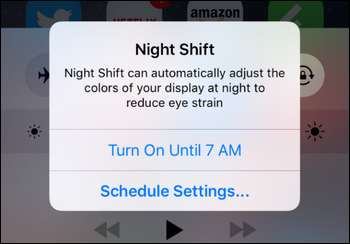
Alle iOS-Benutzer: Nachtschichteinstellungen planen
Sie können auf die Nachtschichteinstellungen zugreifen, indem Sie auf Einstellungen> Anzeige & Helligkeit> Nachtschicht gehen.
Hier können Sie "Geplant" auswählen, um Ihren Zeitplan auszuwählen, oder "Manuell aktiviert", um ihn ein- und auszuschalten. Um einen Zeitplan festzulegen, aktivieren Sie den Schalter "Geplant".
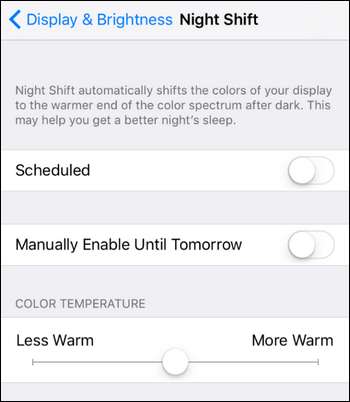
Ein vorab ausgefüllter Zeitplan wird unter dem Schalter angezeigt. Tippen Sie darauf, um Änderungen vorzunehmen.
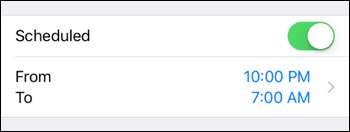
Hier können Sie die Nachtschicht so einstellen, dass sie sich bei Sonnenuntergang automatisch einschaltet und bei Sonnenaufgang ausschaltet. Wenn dies bei Ihnen nicht funktioniert, können Sie einen benutzerdefinierten Zeitplan basierend auf der Tageszeit festlegen. Beachten Sie, dass iOS auch dann die Nachtschicht deaktiviert, wenn Sie keinen Zeitplan verwenden. Wenn Sie den Wert für "Ausschalten um" festlegen, wird die Nachtschicht deaktiviert, auch wenn Sie sie manuell aktivieren.
Wenn Sie fertig sind, tippen Sie auf den blauen Link "Nachtschicht" (oder den Link "Zurück" in iOS 11) in der oberen linken Ecke, um zum Haupteinstellungsmenü zurückzukehren.
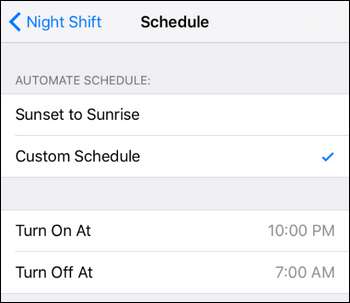
Ein letzter Trick, den Sie hervorheben müssen, bevor wir fertig sind. Sie können die Wärme des Bildschirms mithilfe des Schiebereglers am unteren Rand des Nachtschichtmenüs einstellen. "Weniger warm" bedeutet, dass Sie bei aktivierter Nachtschicht weniger rot färben, während "Mehr warm" bedeutet, dass der Bildschirm röter aussieht. Wenn Sie auf den Schieberegler für die Nachtschicht tippen, wird angezeigt, wie diese Wärme beim Einschalten der Nachtschicht aussieht.
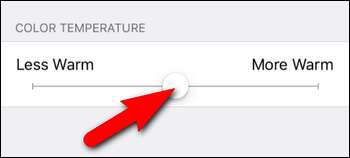
Während wir eigentlich nur unsere Geräte ablegen und gut schlafen sollten, sind Funktionen wie Apples Night Shift nur das Ticket, um die Auswirkungen von Late-Night-Gadget-Bendern zu minimieren, wenn wir dies nicht tun (und dies auch nie tun).







